PC'lerde ve Mobil Cihazlarda Kullanılabilen En İyi 6 Video Sabitleme Uygulaması
Günümüzde akıllı telefonların yaygınlaşması ve gömülü lenslerin ilerlemesi sayesinde video çekmek her zamankinden daha kolay hale geldi. Ancak ortalama insanlar için mükemmel videolar üretmek hâlâ bir zorluktur. Neyse ki post prodüksiyon işleri doğru yapmanıza yardımcı olabilir. Güçlü bir video sabitleyiciörneğin titrek arka plan konusunda endişelenmenize gerek yok. Bu makalede, bir bilgisayar veya mobil cihazdaki videolardaki titremeyi azaltabilmeniz için bir en iyiler listesi belirlenecek ve yayınlanacaktır.

- REHBER LİSTESİ
- Bölüm 1: En İyi 3 Video Sabitleyici Yazılımı
- Bölüm 2: En İyi 3 Video Sabitleme Uygulaması
- Bölüm 3: Kalite Kaybı Olmadan Bir Video Nasıl Sabitlenir
- Bölüm 4: Video Sabitleyici hakkında SSS
Bölüm 1: En İyi 3 Video Sabitleyici Yazılımı
En İyi 1: ArkThinker Video Dönüştürücü Ultimate
En iyi video sabitleyici yazılımın kullanımı kolay olmalı ve titremeyi etkili bir şekilde azaltabilmelidir. Öyleyse, ArkThinker Video Dönüştürücü Ultimate listemizin başında görünür. Gömülü AI teknolojisi işi basitleştirir. Üstelik birçok video düzenleme aracı içerir.
- Tek tıklamayla video titremesini azaltın.
- Video kalitesini kolayca artırın.
- Çıktıyı yerleşik medya oynatıcıyla önizleyin.
- Çok çeşitli bonus özellikleri sunun.
- Hemen hemen tüm video formatlarını destekleyin.
- Ücretsiz deneme süresinden sonra lisans satın almanız gerekmektedir.
En İyi 2: Mac için iMovie
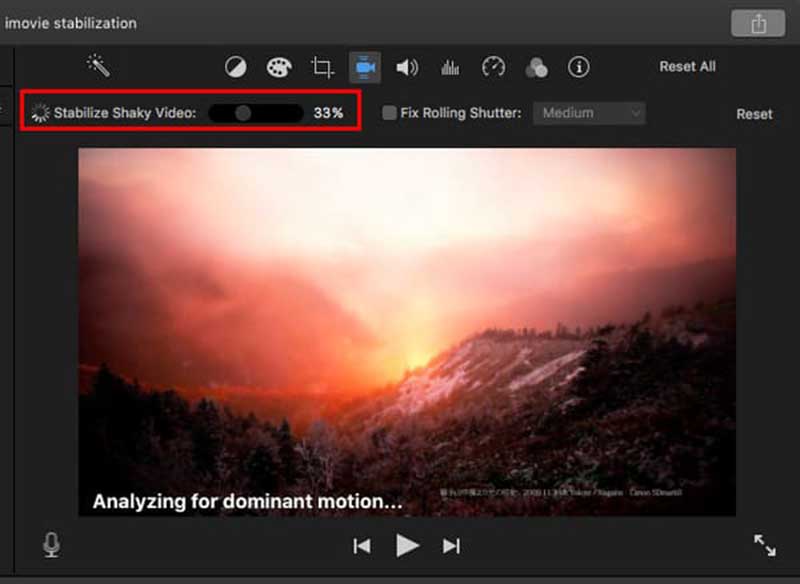
iMovie önceden yüklenmiştir ücretsiz video düzenleyici Mac ve iMovie'de videoları sabitlemek için kullanılabilir. Başka bir deyişle Mac'teki videoların titremesini azaltırken biraz basit olsa da ekstra bir uygulamaya ihtiyacınız yok.
- Kullanımı tamamen ücretsizdir.
- Yazılım yüklemeden videoları sabitleyin.
- Aynı zamanda panjur distorsiyonunu da azaltın.
- Mac'teki diğer uygulamalarla iyi çalışın.
- Yalnızca sınırlı giriş ve çıkış formatlarını destekler.
- Sabitleme videoların yalnızca bir kısmı için geçerlidir.
İlk 3: Sanal Dub ve Çalkalayıcı
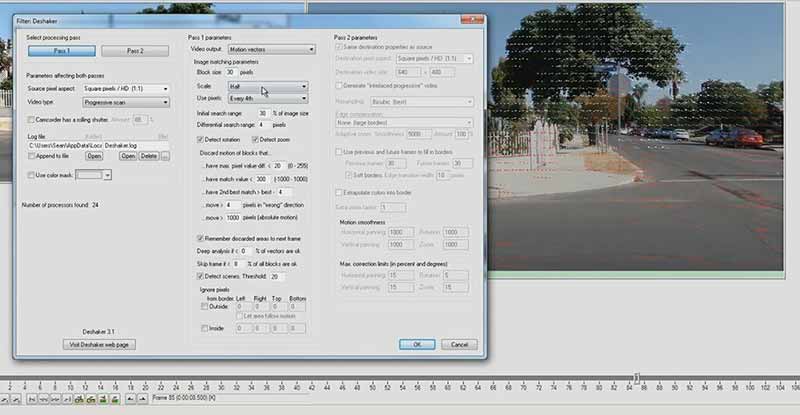
Virtual Dub, Windows, Mac ve Linux için açık kaynaklı bir video düzenleyicidir. Her ne kadar video sabitleme özelliğini bünyesinde barındırmasa da Deshaker gibi eklentilerle işi halledebilirsiniz. Ücretsiz video sabitleyici olarak birlikte çalışırlar.
- ücretsiz.
- Çok sayıda sistem işlemini destekleyin.
- Popüler video formatlarıyla uyumludur.
- 360 derecelik videolar için kullanılabilir.
- Bazen bilinmeyen nedenlerden dolayı çökebilir.
- Eklentiyi kurmanız gerekiyor.
Bölüm 2: En İyi 3 Video Sabitleme Uygulaması
İlk 1: Google Fotoğraflar
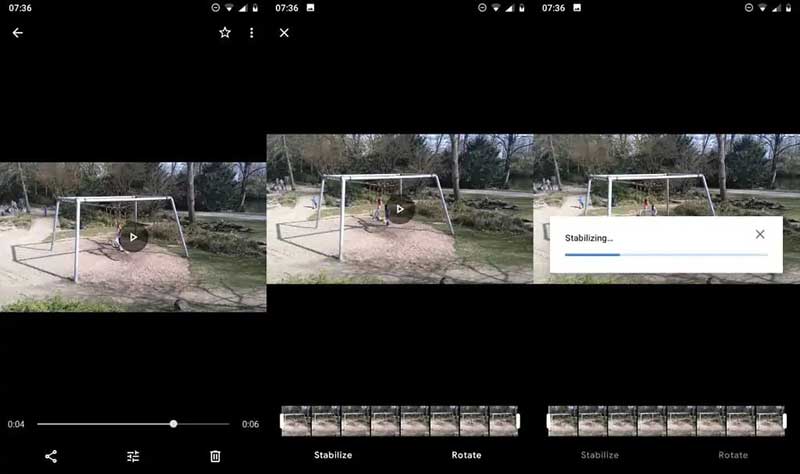
Fiyat: Özgür
Google Fotoğraflar, fotoğraflarınızı iPhone'lara ve Android cihazlara yedeklemenin basit bir yolundan çok daha fazlasıdır. Aynı zamanda bir video sabitleyici aracıyla birlikte gelir. Bir videoyu yükledikten sonra onu tam ekranda açabilir ve görüntüleri hızlı bir şekilde sabitleyebilirsiniz. Ekranınızda bu uygulama varsa videolarınıza rötuş yapmanın en kolay yoludur.
- iPhone ve Android'deki videoları sabitleyin.
- Videoları mobil cihazlara yedekleyin.
- Video oynatmayı sorunsuz hale getirin.
- Yapay zeka teknolojisini entegre edin.
- Stabilizasyon için video yüklemelisiniz.
- Tamamlanması biraz zaman alır.
En İyi 2: Bıçaklama Kamerası
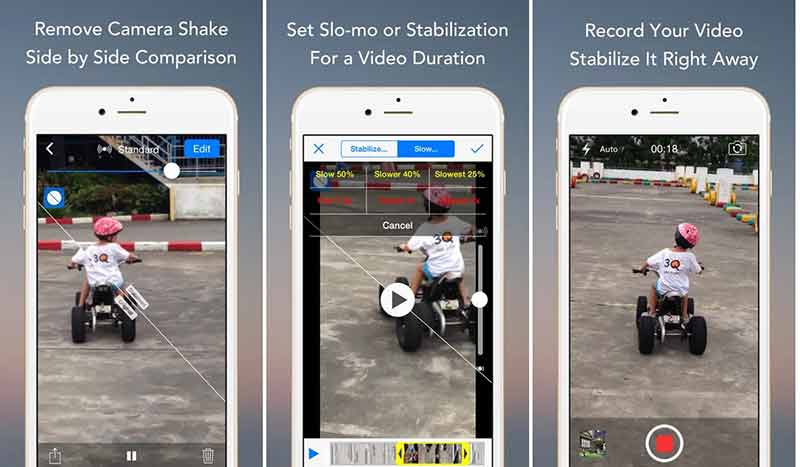
Fiyat: Uygulama içi satın alma ile ücretsiz
Stabcam, iPhone'larda ve Android telefonlarda kullanılabilen en iyi akıllı telefon video sabitleyicilerden biridir. Kamera titremesini ortadan kaldırarak titreyen videoların akıllı cihazınızda sabit kalmasını sağlar. Üstelik yerleşik kamera özelliği, tam 60 fps video kaydetmenize ve bunları doğrudan sabitlemenize olanak tanır.
- Akıllı telefonlardaki videoları sabitleyin.
- Stabilizasyon profilini ve gücünü ayarlayın.
- Videoları sosyal medyada paylaşın.
- Güçlü bir video kütüphanesi ekleyin.
- Uzun videoları işleyemez.
- Öğrenme eğrisi yeni başlayanlar için uygun değildir.
İlk 3: LumaFusion
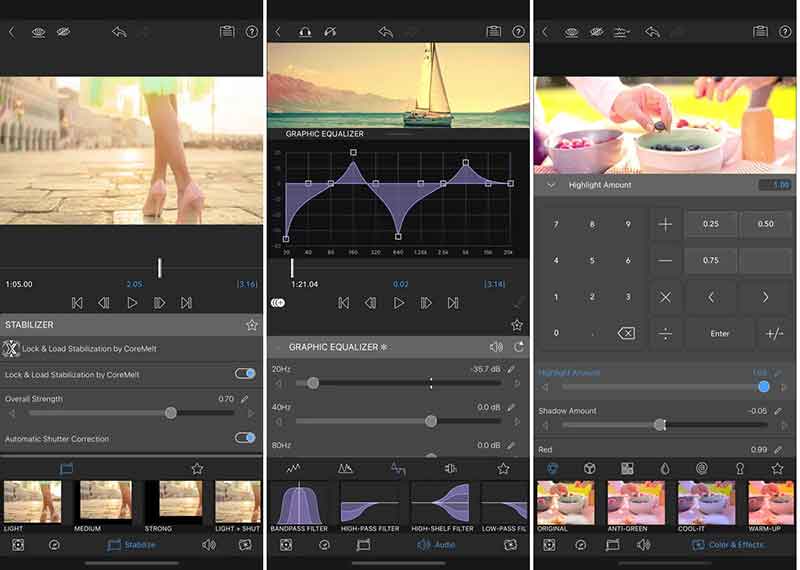
Fiyat: Uygulama içi satın alma ile $29,99
LumaFusion, iPhone'lar ve Android cihazlar için hepsi bir arada video sabitleyici uygulamasıdır. Yerleşik video sabitleyici özelliği, kamera sarsıntısını azaltmanıza ve deklanşörü düzeltmenize olanak tanır. Ayrıca kullanıcılar, ekstra donanıma gerek kalmadan mobil cihazlarında videolara rötuş yapmak için daha fazla özelliğe sahip olabilir.
- Videolardaki titremeyi kaldırın.
- Çok sayıda video efekti ve filtre ekleyin.
- Video düzenleme için tüm özelliklerle birlikte gelir.
- 6 adede kadar video ve ses parçasını destekleyin.
- Ücretsiz değil.
- Yalnızca en yeni cihazlarda kullanılabilir.
Bölüm 3: Kalite Kaybı Olmadan Bir Video Nasıl Sabitlenir
En iyi video sabitleyicilerle dijital cihazdaki videolarınızın titremesini azaltmak mümkündür. Ancak akıllı telefonlarda videolara rötuş yapmak pek kullanışlı değil. kullanarak bir bilgisayarda denemenizi öneririz. ArkThinker Video Dönüştürücü Ultimate. İşte işi tamamlamanın adımları.
Titrek bir video ekleyin
En iyi video sabitleyici yazılımını bilgisayarınıza yükledikten sonra başlatın. Windows 11/10/8/7 için bir sürüm ve Mac OS X için başka bir sürüm sunar. Araç Kutusu ana arayüzün üst kısmındaki sekmeyi aşağı kaydırın ve Video Geliştirici alet. Ardından bir dosya gezgini penceresi açın, titreyen videoyu bulun ve onu arayüze sürükleyip bırakın.

Videoyu sabitle
Video yüklendikten sonra size video sabitleyici arayüzü sunulacaktır. Titremeyi azaltmanıza, çözünürlüğü yükseltmenize, rengi düzeltmenize ve paraziti gidermenize yardımcı olacak dört seçenek vardır. Burada yanındaki onay kutusunu işaretliyoruz Video Titremesini Azaltın.

Uç: Videonuz başka sorunlar içeriyorsa ilgili seçenekleri kontrol edin.
Videoyu dışa aktar
Tıkla Ön izleme sağ alt taraftaki düğmeye bastığınızda dahili medya oynatıcıyla sonucu göreceksiniz. Memnun kalırsanız Video Geliştirici arayüzüne geri dönün ve alt alanı bulun. Aşağı çekin Biçim seçeneğini belirleyin ve uygun bir çıktı formatı seçin veya Oto Orijinal formatı korumak için. Video kalitesini şuradan ayarlayın: Çözünürlük Menü. Tıkla Dosya alt kısımdaki simgesini tıklayın ve çıktıyı kaydetmek için belirli bir klasörü seçin. Son olarak, Genişletmek Stabilize edilmiş videoyu sabit sürücünüze aktarmak için düğmeyi kullanın.
Bölüm 4: Video Sabitleyici hakkında SSS
VLC videoları dengeleyebilir mi?
Hayır, VLC videoları stabilize edemez. Ücretsiz bir medya oynatıcısı olan VLC, aşağıdakiler gibi birçok kullanışlı özellikle birlikte gelir: dönen videolar, video formatlarını dönüştürme ve çevrimiçi videoları indirme. Ancak video sabitlemeye yönelik herhangi bir özellik içermiyor. İşi tamamlamak için video düzenleme yazılımına ihtiyacınız var.
iPhone'larda video sabitleyici uygulaması edinmek gerekli mi?
Genel olarak konuşursak, en yeni iPhone'ların bir video sabitleyici uygulamasına ihtiyacı yoktur. Apple, iPhone 13'ten bu yana video sabitleme özelliğini yerleşik Kamera uygulamasına dahil etti. Bu, video çekerken iPhone'unuzun görüntüleri otomatik olarak sabitlediği anlamına gelir.
Titreyen videoları nasıl durdurabilirim?
Titreyen videolardan kurtulmak için birçok şey yapabilirsiniz. Video çekmeden önce dijital kameranızı veya akıllı telefonunuzu bir tripoda yerleştirebilirsiniz. Titreyen bir video çektikten sonra bilgisayarınızdaki veya mobil cihazınızdaki video sabitleyici uygulamasıyla rötuşlayabilirsiniz.
Çözüm
Şimdi en azından ilk 6'yı öğrenmelisin video sabitleyici uygulamalar Windows, Mac, iPhone ve Android cihazlar için. Virtual Dub ve Deshaker gibi bazılarının kullanımı ücretsizdir. Diğerleri bir tür ödeme gerektirir. İncelememize ve ihtiyacınıza göre uygun bir araç seçebilirsiniz. ArkThinker Video Converter Ultimate, bilgisayardaki video titremesinden kurtulmak için önerilen çözümdür. Bu konuyla ilgili başka sorunlarınız varsa, lütfen bu gönderinin altına bir mesaj bırakarak bizimle iletişime geçmekten çekinmeyin.
Bu yazı hakkında ne düşünüyorsunuz? Bu gönderiyi derecelendirmek için tıklayın.
Harika
Değerlendirme: 4.9 / 5 (dayalı 241 oylar)
Daha Fazla Çözüm Bul
Instagram Hikayesi, Akış ve IGTV için Bir Video Nasıl Yeniden Boyutlandırılır Masaüstü Bilgisayarlarda ve Çevrimiçinde En İyi 8 Video Hız Kontrol Cihazı Uygulaması PC'lerde ve Mobil Cihazlarda Hızlandırılmış Videolar Oluşturmanın Olağanüstü Yolları Bilgisayar ve Cep Telefonları için En İyi 5 Video Geliştirici Uygulaması Yeni Başlayanlar İçin Bir Videoyu Yapay Zeka Teknolojisiyle Yükseltmenin En İyi 6 Yolu Konferans Sırasında ve Sonrasında Zoom Video Kalitesi Nasıl Artırılır?İlgili Makaleler
- Videoyu düzenle
- Konferans Sırasında ve Sonrasında Zoom Video Kalitesi Nasıl Artırılır?
- Kalite Kaybı Olmadan 1080p ile 4K Arasında Dönüştürmenin Olağanüstü Yolları
- Yüklemeyi Hızlandırmak İçin Video Çözünürlüğünü Düşürme
- Yeni Başlayanlar İçin Bir Videoyu Yapay Zeka Teknolojisiyle Yükseltmenin En İyi 6 Yolu
- 4K Çözünürlük Nedir ve 4K Videoya Nasıl Yükseltilir?
- PC, Mac, iPhone ve Android'deki Videolardan Emojileri Kaldırma
- Bilgisayar ve Cep Telefonları için En İyi 5 Video Geliştirici Uygulaması
- Bilgisayar, iOS ve Android'deki Videodan Logo Nasıl Kaldırılır
- Video Filigranını Silmek için En İyi 5 Video Filigran Sökücüyü Alın
- Filigranlardan Kurtulmak için 3 Shutterstock Filigran Kaldırıcı



